Tóm tắt
Bài viết này mô tả các bước để chuyển đổi một đĩa cơ bản sang ổ đĩa động trong Windows 7.
LƯU ý: khi bạn chuyển đổi đĩa thành dung lượng lưu trữ động, Windows 7 có thể đọc, nhưng các hệ điều hành khác có thể không. Quy trình này không phải là không đảo ngược. Để thay đổi định dạng của đĩa và trở về thông tin cơ bản, bạn nên tạo phân vùng trên ổ đĩa một lần nữa. Bạn cũng nên đưa vào tài khoản mà một số máy tính xách tay không hỗ trợ các ổ đĩa động. Chúng tôi khuyên bạn nên thực hiện bản sao lưu đầy đủ của đĩa cứng trước khi thực hiện bất kỳ thay đổi nào cho phân vùng, hãy xem bài viết sao lưu dữ liệu trên máy tính chạy Windows để được trợ giúp với các thủ tục.
Giải pháp
Để chuyển đổi một đĩa cơ bản thành động, hãy làm theo các bước sau đây:
-
Bấm bắt đầu

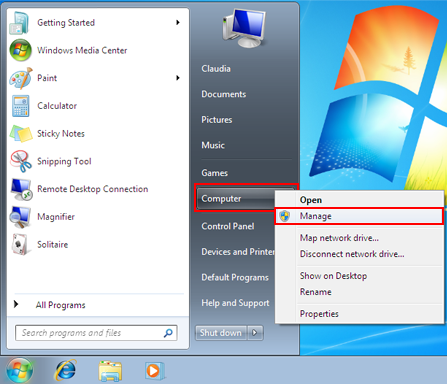
ghi chú:
-
Trong cửa sổ quản lý máy tính , hãy bấm quản lý đĩa.
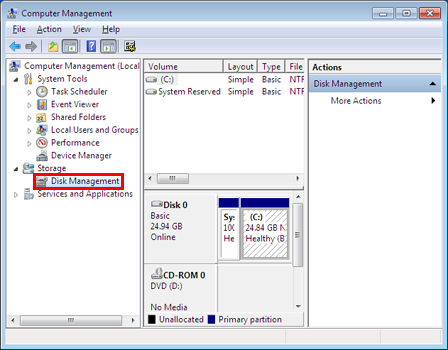
-
Bấm chuột phải vào đĩa mà bạn muốn chuyển đổi trong phần dưới của cửa sổ. Sau đó bấm chuyển đổi sang đĩa động.
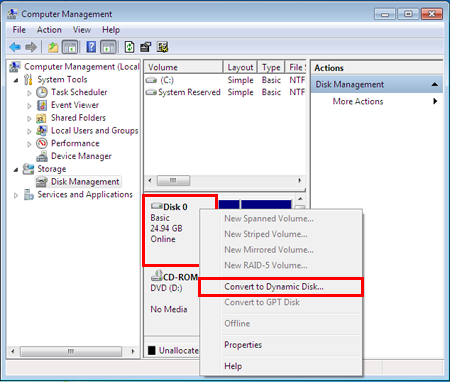
-
Chọn đĩa bạn muốn chuyển đổi, rồi bấm OK.
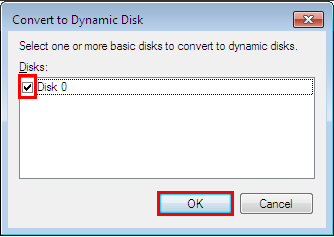
-
Chuyển đổi.
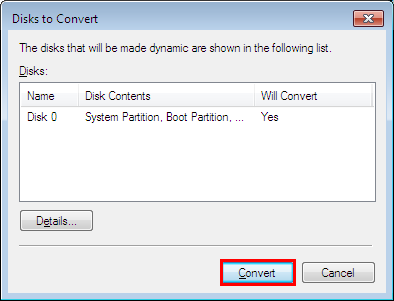
-
Cảnh báo xuất hiện, hãy bấm có.
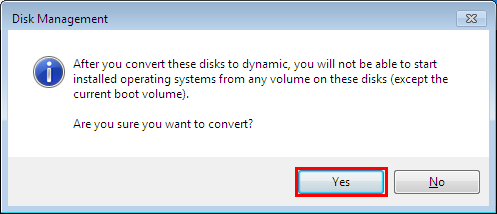
-
Mong đợi để hoàn tất quy trình. Bây giờ, các ổ đĩa của bạn đang hoạt động.
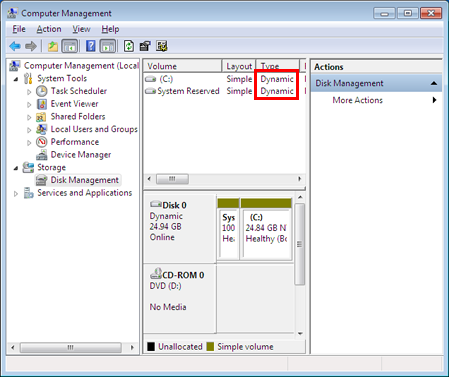
Thông tin Bổ sung
Để biết thêm thông tin về lưu trữ năng động và cơ bản, hãy xem bài viết sau đây: lưu trữ năng động vs. cơ bản trong Windows 2000
ý kiến của bạn là quan trọng đối với chúng tôi: gửi ý kiến của bạn về các bài viết này thông qua trường chú thích ở dưới cùng. Bạn sẽ giúp chúng tôi cải thiện nội dung của nó. Cảm ơn rất nhiều!










